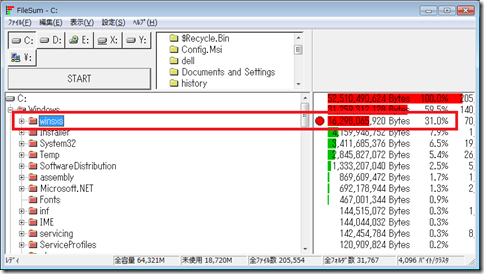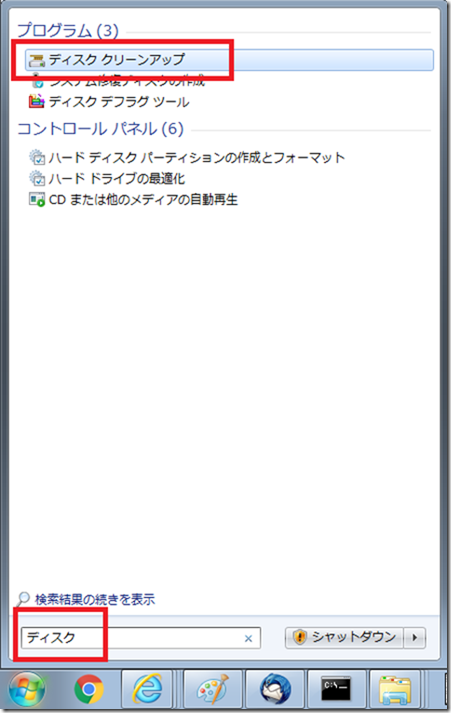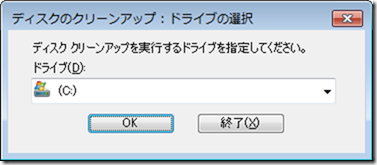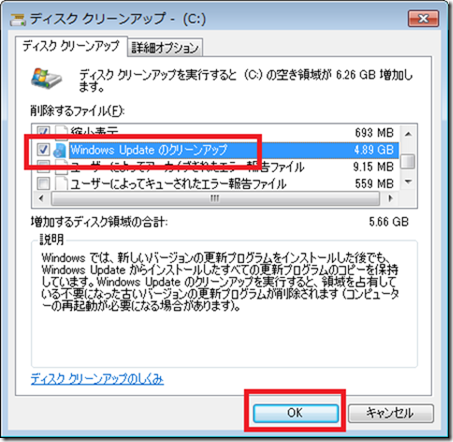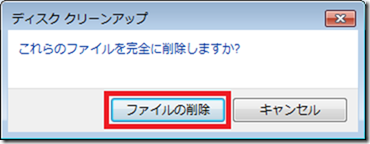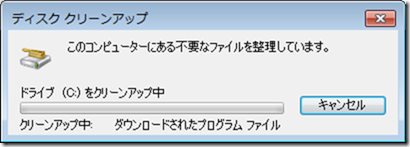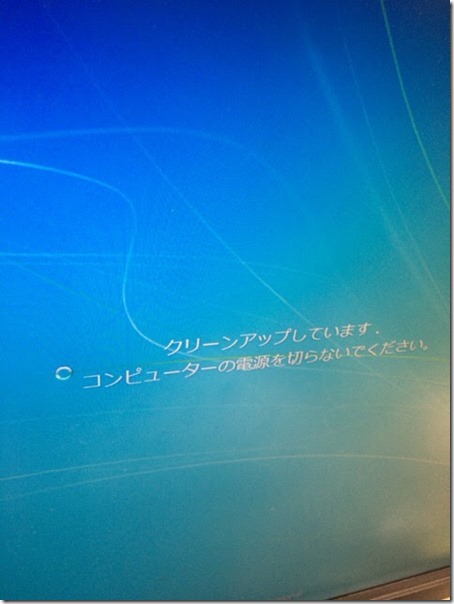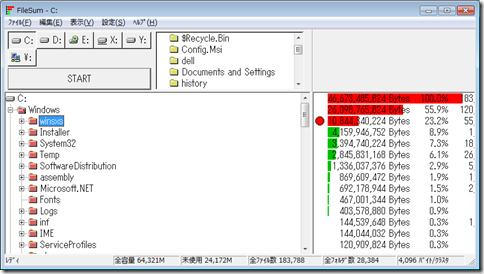最終更新日付: 2020年10月15日
Windows 7のCドライブが空き容量が無くなってきました。
ディスク使用率を調べてみたところ、「winsxs」というフォルダが結構なディスク容量を消費していました。
winsxsを削除するにはどうしたら良いのでしょうか?
レジュメ
環境・前提条件
今回の対象のパソコンは
- Windows7
でした。その他のWindows OSでも似たような機能がありますので同じように試してみてください。
結論、ディスククリーンアップを実行する
(上記画像はディスクサイズを計算するフリーソフト「FileSum」でどこのフォルダが最もディスク容量を消費しているのかを可視化したものです)
「winsxs」フォルダはwindowsシステムが使用しているフォルダなので、勝手に手動でファイルを削除するわけにも行きません。
この「winsxs」のディスク使用量を減らすには、Windows標準機能の「ディスククリーンアップ」を使用します。
1、ディスククリーンナップの起動
Windowsスタートメニューの「プログラムとファイルの検索」に「ディスク」と入力し、出てきたプログラムの
「ディスククリーンアップ」をクリックし実行します。
2、ディスクのクリーンアップドライブの選択
Cドライブを選択し、「OK」ボタンを押します
3、ディスク計算中。待ち
しばらく処理待ちします。
結構長いです、環境によると思いますが10分くらい待ちました
4、Windows Updateのクリーンアップ
削除するファイルに「Windows Updateのクリーンアップ」にチェックが入っている事を確認し
「OK」ボタンを押します。
「ファイルの削除」ボタンを押します
5、また待ち。クリーンアップ中。
ダイアログは自動で消えてしまします。
次回、Windows OS起動時に削除処理が走ります
6、手動でWindows再起動、待ち再び
結構処理に時間がかかりそうでしたので、パソコンをほったらかしにしてしましました。
結果として、イベントログからは20分くらいは何かしら処理をしていた形跡がありました。
ディスククリーンアップした結果!5GB程度空き容量が増えた
- ディスククリーンアップ前
空き容量は17GB程度ですね。
- ディスククリーンアップ後
空き容量が22.5GB
ざっと、5GB~6GBの空き容量を確保できました。
空き容量の確保は、ほぼwinsxsの容量現象のおかげでした。
以上!